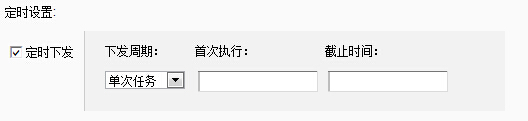任务下发
进行任务下发时需要对任务进行设置。
任务下发页面可以对任务进行设置,根据应用实例,选择下发单次任务、定时任务、是否设置邮件通知等。
每条任务的必填项有:任务名称、任务流程(处理对象)、下发对象。
定时设置、关键信息和邮件通知设置为预加项,根据需要设置。如果设置定时任务,则需要添加【定时设置】下的“定时下发”;下发的任务需要进行邮件通知,则可以进行邮件通知设置。
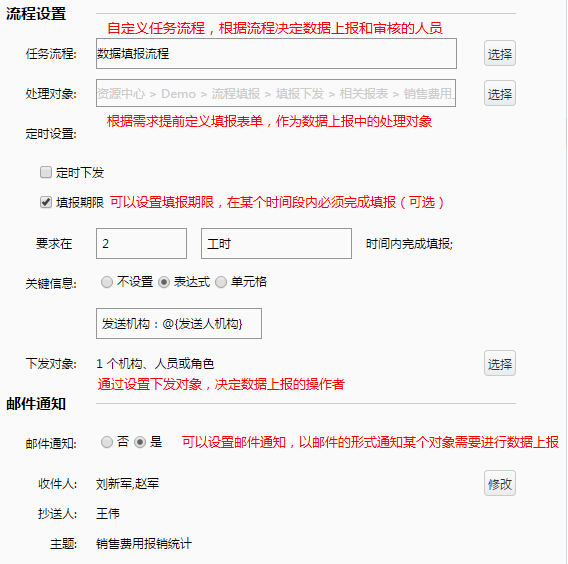
任务名称
设置任务名称,如果不设置名称,下发按钮会一直灰显,名称不能和已下发任务名称重复。
任务流程
有静态对象和动态对象两种流程,静态对象和动态对象的区别如下:
1.静态对象,不需要再设置处理对象;静态对象每个节点的处理对象可以是不同的,在设计流程中可以进行设置不同的处理对象。静态流程的处理对象设置可参考 流程设计->节点流程属性 。
2.动态对象,需要设置处理对象;动态对象在下发时一旦指定处理对象,则整个流程中处理对象都是该资源。
关键信息
关键信息的设置包括三种类型:不设置、表达式、单元格
表达式:
默认值为“下发机构:@{发送人机构}}” 。
格式为@{},括号中输入对应的参数名,参数名包括:发起人、发送人、发送人机构、发起人机构、发起时间、发送时间、其它(task_param字段中的各个参数)。
单元格:
可以指定单元格名称,获取单元格数据,格式为A1。
关键信息显示的默认值为:表达式:“发送机构:@{发送人机构}”。
下发对象
下发对象包括【按机构】、【按人员】和【按角色】下发三种类别。
按机构下发
可将下发对象设定为某些机构,选择了多少个机构,就相应发起多少个填报任务。使用按机构下发的方式,要求所选择的机构中必须有人员具有任务流程中第一个节点的处理权限,并且流 程中从开始节点到这一节点的连线属性的处理人员过滤方式需设置为【仅同部门可见】,满足了以上条件就能实现每个填报任务,都将由对应机构中具有处理权限的用户来完成第一个节点的处 理,并按照流程的设定进行任务的后续流转。
按人员下发
可将下发对象设定为某些人员,选择了多少个人员,就相应发起多少个填报任务。使用按人员下发的方式,要求所选择的人员必须具有任务流程中第一个节点的处理权限,并且流程中从开始节点到这一节点的连线属性的处理人员过滤方式需设置为【仅发起人可见】,满足了以上条件就能实现每个填报任务,都由对应的一个人员来完成第一个节点的处理,并按照流程的设定进行任务的后续流转。
按角色下发
类似于按机构下发,将下发对象设定为某些角色,选择了多少角色,就相应发起多少个填报任务。同按机构下发不同的是,按角色下发流程中从开始节点到这一节点的连线属性的处理人员过滤方式需设置为【仅同角色可见】。满足了以上条件就能实现每个填报任务,都将由对应角色中具有处理权限的用户来完成第一个节点的处理,并按照流程的设定进行任务的后续流转。
下发对象会根据登陆人显示可下发对象的机构,显示本机构以及子机构。
设置了任务名称、任务流程、关键信息(可以不设置,有默认值)、下发对象,就可以进行填报下发一项任务。
扩展的功能包括定时下发、定时填报、邮件通知设置。下面详细介绍这三种功能。
定时设置
定时自动下发可以通过内置的调度器,为用户提供周期性的填报任务定时自动下发功能,大大方便了企业的日常数据采集工作。
在任务下发页面,如果没有勾选【定时下发】选项,点击【下发】按钮后填报下发任务立即执行;勾选【定时下发】选项时,用户需要设置下发任务第一次执行时间和任务执行周期。
下发周期类型有单次任务、小时任务、每天任务、每周任务、每月任务、每年任务、每隔5天任务等任务周期类型。
填报期限设置
定时填报通过设置填报时间,限制用户在规定时间内进行填报。
在任务下发页面,如果没有勾选【填报期限】选项,点击【下发】按钮后可以在任何时间进行填报;勾选【填报期限】选项并设置了填报期限,用户必须在规定的时间内进行填报。

填报期限的类型有工时、工作日、工分、天、小时等期限类型。
特别强调:
如果填报人在填报期限内没有完成任务,此任务会逾期,并且自动关闭,不能再进行填报。如果填报人想继续填报此任务,需要下发人在【已下发任务】列表中对任务进行【解除逾期】。
邮件通知
邮件通知功能可以在填报任务下发时向任务处理人员发送邮件通知,提醒相关人员当前有需要进行填报处理的任务。此功能可以更好、更及时地把下发任务通知给个人,提高了工作效率。
- 收件人:收件人根据设置下发对象时选择的机构或人员自动生成。
- 抄送人:可以进一步添加邮件的抄送人员地址。
- 附件:可以上传多个附件,如填报通知、填报说明文档等。
- 正文:输入邮件正文内容。